گزارش درآمدها¶
اپلیکیشن رویدادهای اودوو گزارشهای سفارشی ایجاد میکند که بر اساس دادهها و تحلیلهای مربوط به رویداد هستند. این گزارشها میتوانند بر شرکتکنندگان یا درآمدها متمرکز باشند.
مستندات زیر بر گزینههای گزارشدهی مربوط به درآمدهای رویداد تمرکز دارد.
صفحه گزارشدهی درآمدها¶
برای دسترسی به صفحه گزارشدهی شرکتکنندگان، به مسیر بروید.
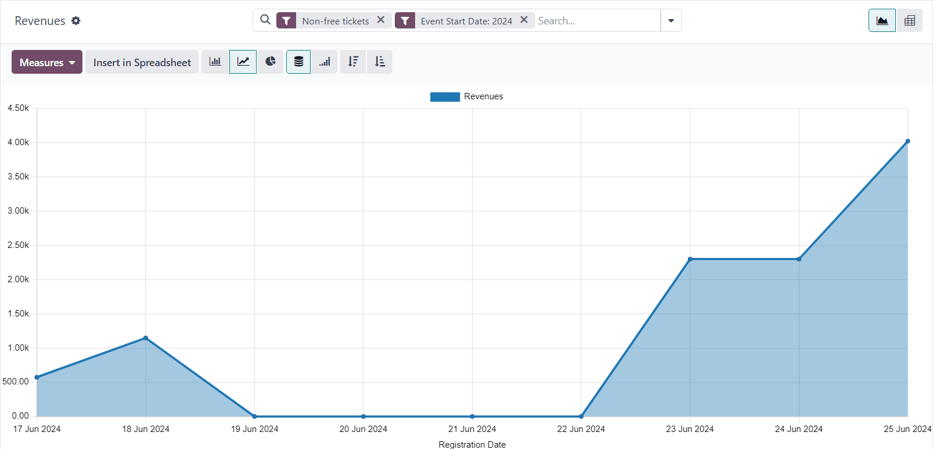
به طور پیشفرض، صفحه گزارشدهی درآمدها به صورت یک نمودار (یک (نمودار خطی) با دادههای (انباشته)) ظاهر میشود. فیلترهای پیشفرض، بلیطهای غیر رایگان و تاریخ شروع رویداد: (سال جاری)، در نوار جستجو موجود هستند.
نکته
برای اطلاعات بیشتر درباره نماهای مختلف نمودار (و گزینههای نمای نمودار)، به مستندات نماهای نمودار مراجعه کنید.
صفحه گزارشدهی درآمدها همچنین میتواند به عنوان یک جدول محوری نمایش داده شود، با کلیک روی آیکون (محوری) در گوشه بالا سمت راست.
شاخصها¶
انتخاب شاخصهای خاص یک روش سریع برای سفارشیسازی صفحات گزارشدهی است.
صرف نظر از نمای انتخاب شده، شاخصها در صفحه گزارشدهی درآمدها عبارتند از: درآمدها، درآمدهای بدون مالیات و تعداد.
توجه
در نمای نمودار پیشفرض صفحه گزارشدهی درآمدها، فقط گزینه درآمدها در منوی کشویی شاخصها تنظیم شده است.
در نمای نمودار، فقط یکی از شاخصها میتواند در یک زمان انتخاب شود.
هنگامی که گزینه محوری انتخاب شود، تمام گزینههای شاخصها به طور پیشفرض انتخاب میشوند.
درآمدها: درآمدهای تولید شده از رویدادها را نشان میدهد.
درآمدهای بدون مالیات: درآمدهای بدون مالیات تولید شده از رویدادها را نشان میدهد.
تعداد: مجموع تعداد ثبتنام کنندگان که در رویدادها شرکت کردهاند را نشان میدهد.
گزینههای فیلتر و گروهبندی¶
برای نمایش یک منوی کشویی از گزینههای فیلتر و گروهبندی برای ایجاد گزارشهای سفارشی، روی (فلش پایین) در سمت راست نوار جستجو کلیک کنید.
این کار یک منوی کشویی بزرگ از گزینههایی که به ستونها سازماندهی شدهاند را باز میکند: فیلترها، گروهبندی بر اساس و علاقهمندیها.
توجه
اگر یک گزینه مرتبط با زمان از ستون فیلترها انتخاب شده باشد (مانند فیلتر پیشفرض تاریخ شروع رویداد: (سال))، یک ستون مقایسه ظاهر میشود که گزینههای مقایسهای برای گزینه فیلتر مرتبط با زمان انتخاب شده ارائه میدهد.
فقط یک انتخاب میتواند از ستون مقایسه در یک زمان انجام شود.
همچنین ملاحظه نمائید
گزینههای فیلتر¶
در ستون فیلترها در منوی کشویی اصلی، گزینههای مختلف مرتبط با رویدادها وجود دارد که میتوان از آنها برای ایجاد گزارشهای سفارشی بر اساس معیارهای خاص استفاده کرد.
میتوان چندین گزینه را به طور همزمان در ستون فیلترها انتخاب کرد.
ستون فیلترها شامل گزینههای زیر است:
بلیطهای غیر رایگان: بلیطها/ثبتنامهایی که رایگان نبودند.
رایگان: بلیطها/ثبتنامهایی که رایگان بودند.
پرداخت در انتظار: بلیطها/ثبتنامهایی که خریداری شدهاند اما هنوز پرداخت آنها تکمیل نشده است.
فروخته شده: بلیطها/ثبتنامهایی که با موفقیت فروخته شدهاند (و پرداخت شدهاند).
تاریخ ثبتنام: برای مشاهده لیستی از گزینههای ماه، فصل و سال، روی آیکون (فلش رو به پایین) کلیک کنید. میتوانید هر تعداد از این گزینهها را انتخاب کنید تا دورههای زمانی خاصی را مشاهده کرده و تعداد ثبتنامها در آن دورهها را ببینید.
رویدادهای جاری/آینده: شامل اطلاعات مربوط به درآمد رویدادهایی است که در حال اجرا هستند یا در آینده برگزار خواهند شد.
رویدادهای گذشته: شامل اطلاعات مربوط به درآمد رویدادهایی است که قبلاً برگزار شدهاند.
تاریخ شروع رویداد: برای مشاهده لیستی از گزینههای ماه، فصل و سال، روی آیکون (فلش رو به پایین) کلیک کنید. هر تعداد از این گزینهها را برای تعیین تاریخهای شروع رویداد جهت استفاده به عنوان فیلتر برای دادههای مربوط به درآمد انتخاب کنید.
تاریخ پایان رویداد: برای مشاهده لیستی از گزینههای ماه، فصل و سال، روی آیکون (فلش رو به پایین) کلیک کنید. هر تعداد از این گزینهها را برای تعیین تاریخهای پایان رویداد جهت استفاده به عنوان فیلتر برای دادههای مربوط به درآمد انتخاب کنید.
رویدادهای منتشرشده: این گزینه را انتخاب کنید تا دادههای مربوط به درآمد رویدادهای منتشرشده نمایش داده شود.
افزودن فیلتر سفارشی: یک فیلتر سفارشی برای تحلیل دادههای درآمدی مربوط به رویدادها ایجاد کنید. برای اطلاعات بیشتر به مستندات فیلترهای سفارشی مراجعه کنید.
گزینههای گروهبندی¶
در ستون گروهبندی در منوی کشویی اصلی، گزینههای مختلف مرتبط با رویدادها وجود دارد که میتوان از آنها برای ایجاد گروهبندیهای سفارشی دادهها استفاده کرد.
میتوان چندین گزینه گروهبندی را به طور همزمان انتخاب کرد.
ستون گروهبندی شامل گزینههای زیر است:
نوع رویداد: گروهبندی دادهها بر اساس نوع رویداد.
رویداد: سازماندهی دادهها به گروههای جداگانه بر اساس رویدادها.
محصول: گروهبندی دادهها بر اساس محصول ثبتنام رویداد.
بلیط: گروهبندی دادهها بر اساس نوع بلیط رویدادی که توسط شرکتکنندگان خریداری شده است.
وضعیت ثبتنام: گروهبندی دادهها بر اساس وضعیت ثبتنامها.
وضعیت سفارش فروش: گروهبندی دادهها بر اساس وضعیت سفارشهای فروش مربوط به رویداد.
مشتری: گروهبندی دادهها بر اساس سوابق مشتریان.
افزودن گروه سفارشی: برای مشاهده لیستی از گزینههای گروهبندی، روی آیکون (فلش رو به پایین) کلیک کنید. برای انتخاب یکی از گزینهها، روی گزینه مورد نظر کلیک کنید و اودوو آن را به ستون گروهبندی اضافه میکند. میتوانید چندین گزینه را انتخاب کنید.
گزارش نمونه: تحلیل بلیطهای رویداد (نمودار)¶
نمونه زیر نشان میدهد که چگونه گزینههای مختلف فیلتر و گروهبندی میتوانند یک گزارش تحلیلی نموداری مفید مرتبط با درآمد رویدادها ایجاد کنند. در این مثال، تنظیمات دادههایی درباره بلیطهای فروخته شده یا رایگان برای رویدادهای منتشر شده ارائه میدهند، که معیارها بر اساس نوع بلیط و رویداد جدا شدهاند.
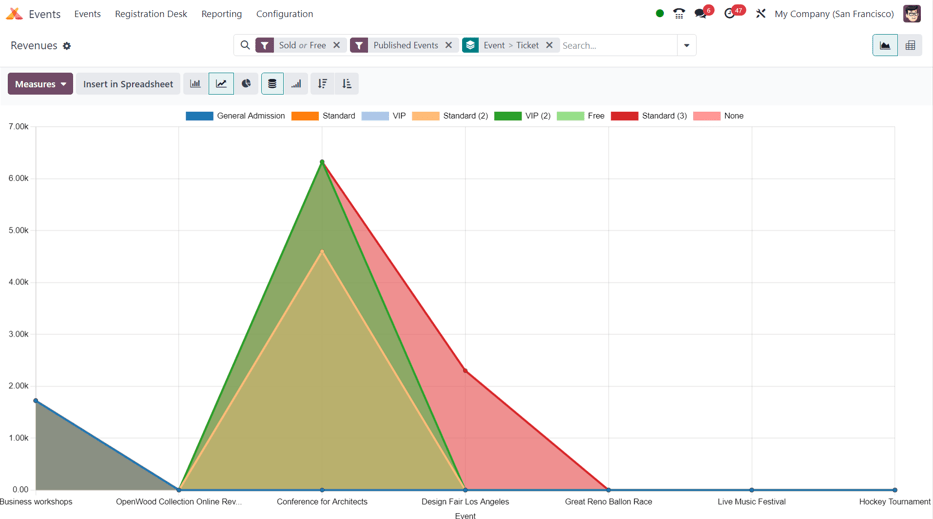
برای ایجاد چنین گزارشی، به مسیر بروید. در نمای پیشفرض نمودار بمانید، اما فیلترهای پیشفرض را از نوار جستجو حذف کنید.
سپس، روی آیکون (فلش رو به پایین) در سمت راست نوار جستجو کلیک کنید تا منوی کشویی اصلی گزینههای فیلتر و گروهبندی نمایش داده شود.
از اینجا، رایگان و فروخته شده را از ستون فیلترها انتخاب کنید.
سپس، از آنجایی که فقط دادههای مربوط به رویدادهای منتشر شده مورد نظر است، گزینه رویدادهای منتشر شده را نیز در ستون فیلترها انتخاب کنید.
سپس، در ستون گروهبندی، گزینههای رویداد و بلیط را به ترتیب در این ترتیب مشخص انتخاب کنید. این کار ابتدا دادهها را بر اساس رویداد گروهبندی میکند و سپس بر اساس نوع بلیط، که یک آرایه مفیدتر از دادهها را برای تحلیل فراهم میکند.
مهم
ترتیب انتخاب گزینهها در ستون گروهبندی مستقیماً بر نحوه نمایش دادهها در گزارش تأثیر میگذارد.
از آنجا، میتوان تنظیمات اضافی را برای دادههای دقیقتر اضافه کرد، در صورت نیاز.
اگر هیچ فیلتر یا گروهبندی اضافی اضافه نشود، اودوو یک نمایش گرافیکی از دادههای مربوط به تمام بلیطهای رایگان یا فروخته شده برای رویدادهای منتشر شده ارائه میدهد که بر اساس رویداد گروهبندی شده و بر اساس نوع بلیط سازماندهی شدهاند.
گزارش نمونه: تحلیل نوع رویداد (جدول محوری)¶
نمونه زیر نشان میدهد که چگونه گزینههای مختلف فیلتر و گروهبندی میتوانند یک گزارش تحلیلی جدول محوری مفید مرتبط با درآمد رویدادها ایجاد کنند. در این مثال، تنظیمات دادههایی را درباره میزان درآمد حاصل از انواع مختلف رویدادها ارائه میدهد تا مشخص شود کدام رویدادها سودآورتر هستند.
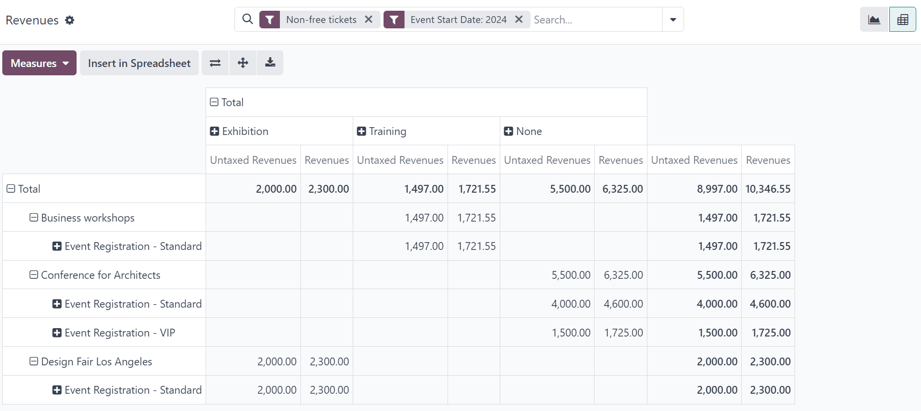
ابتدا به مسیر بروید و به نمای جدول محوری تغییر حالت دهید، با کلیک بر روی آیکون (محوری) در گوشه بالا-راست.
فیلترهای پیشفرض (بلیطهای غیر رایگان و تاریخ شروع رویداد: (سال)) را در نوار جستجو نگه دارید.
سپس، منوی کشویی اندازهگیریها را باز کرده و گزینه تعداد را غیرفعال کنید، زیرا این گزارش فقط بر درآمدها متمرکز است.
سپس، روی مجموع بالای عناوین ستونها کلیک کرده و گزینه نوع رویداد را از منوی کشویی ظاهر شده انتخاب کنید.
با این تنظیمات، تمام درآمدهای حاصل از رویدادها (و ثبتنامهای مربوطه) نمایش داده میشوند، که بر اساس نوع رویداد سازماندهی شدهاند (بهصورت ستونهای گسترشپذیر ارائه میشوند).